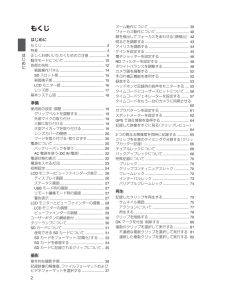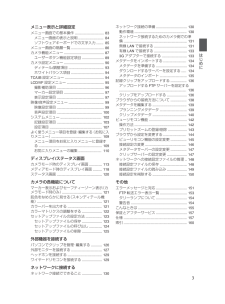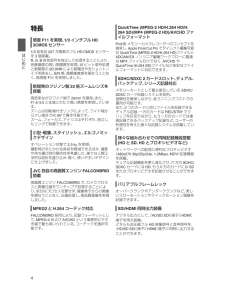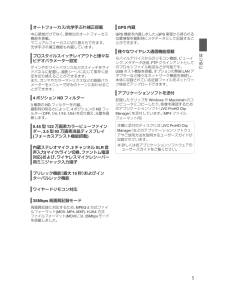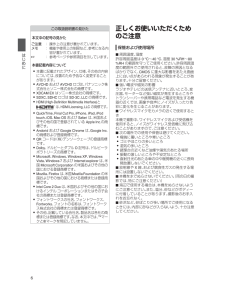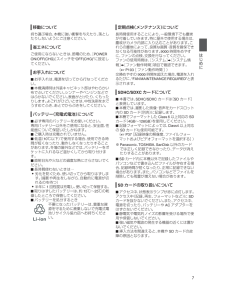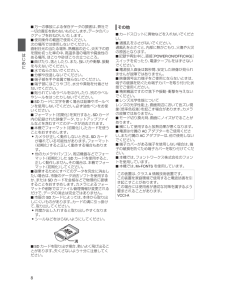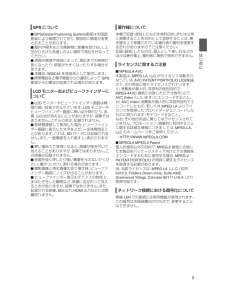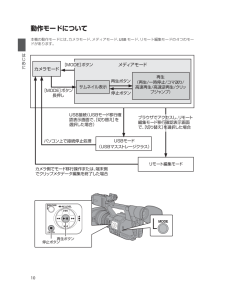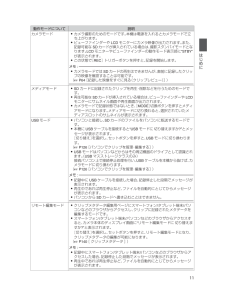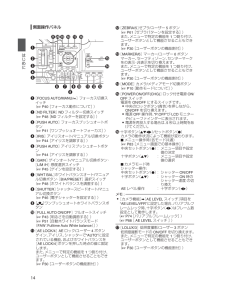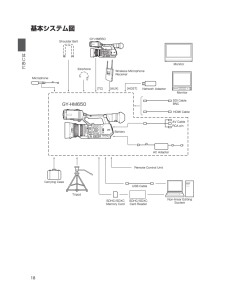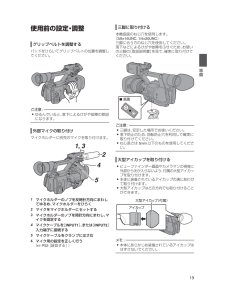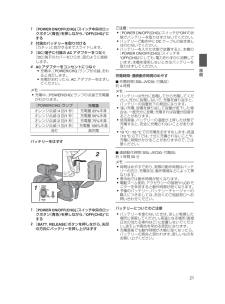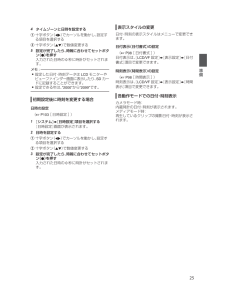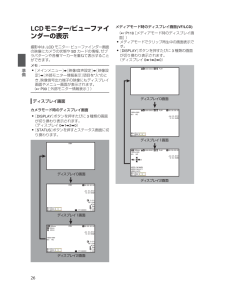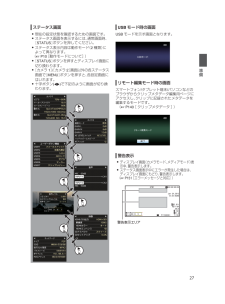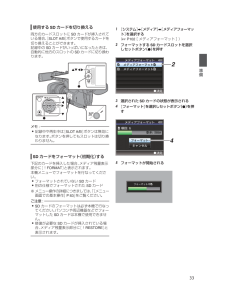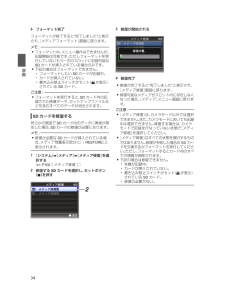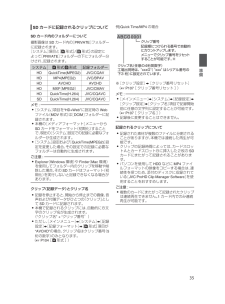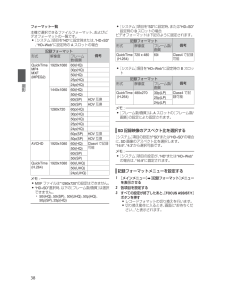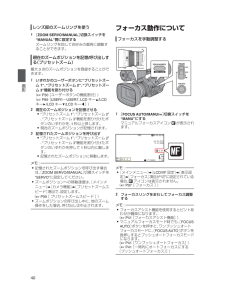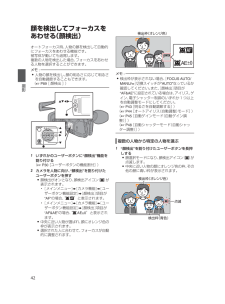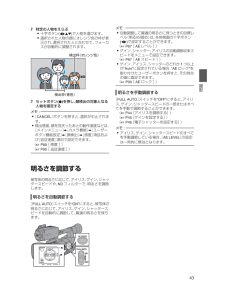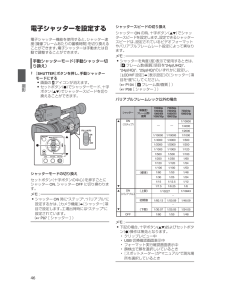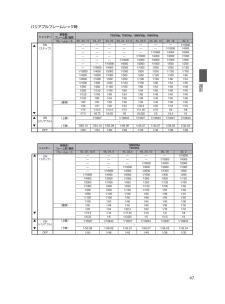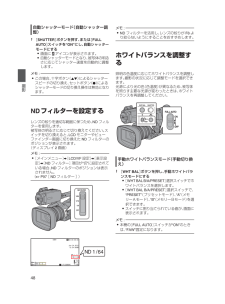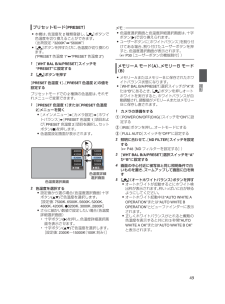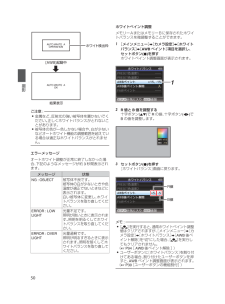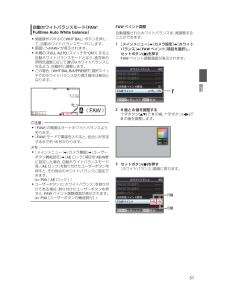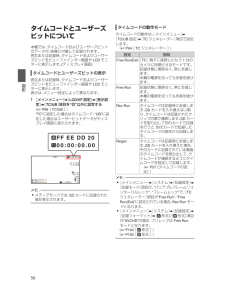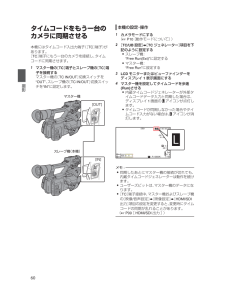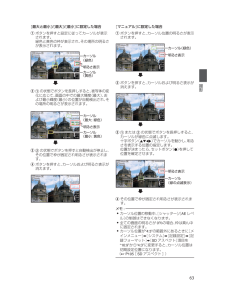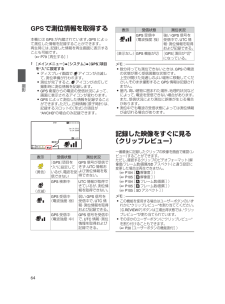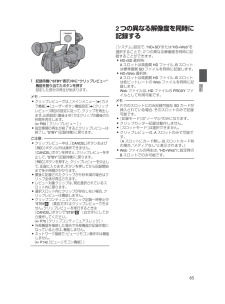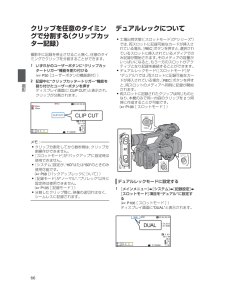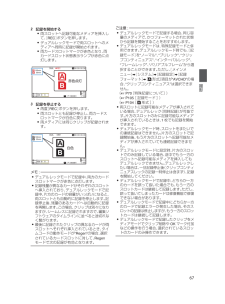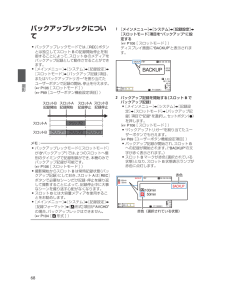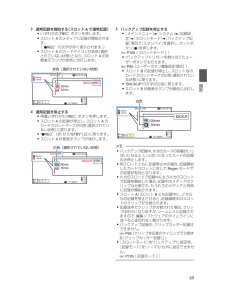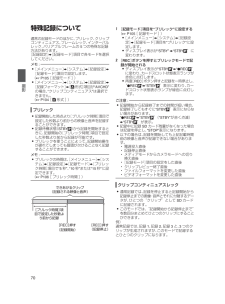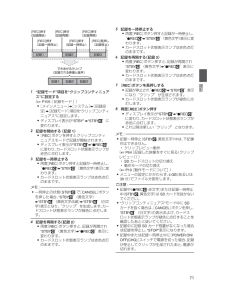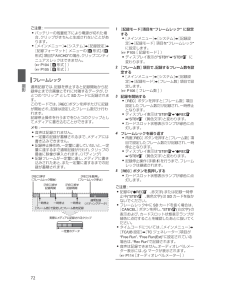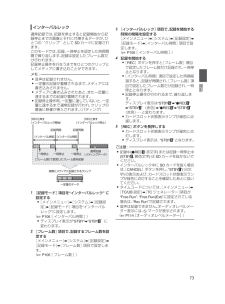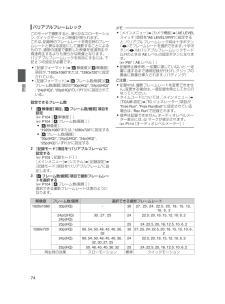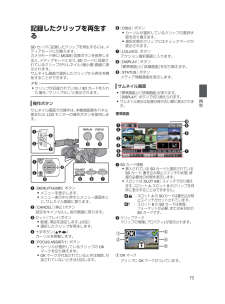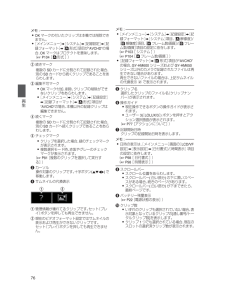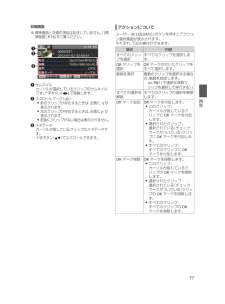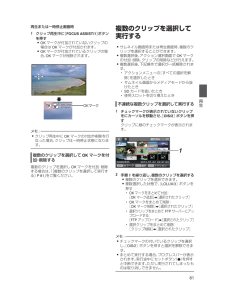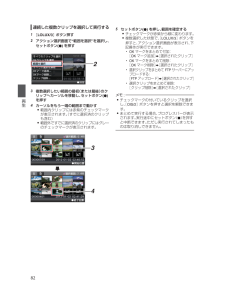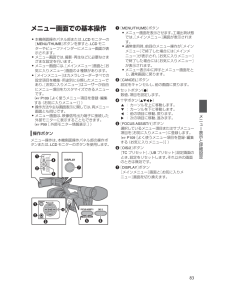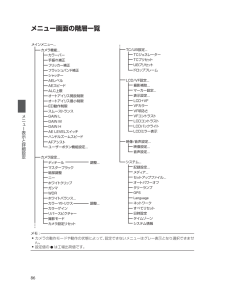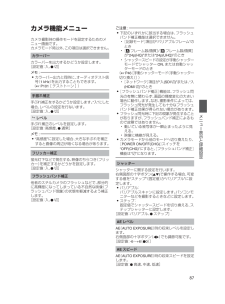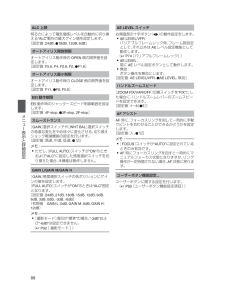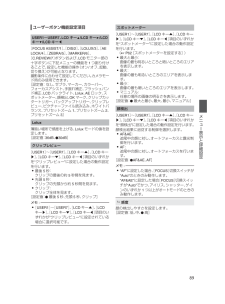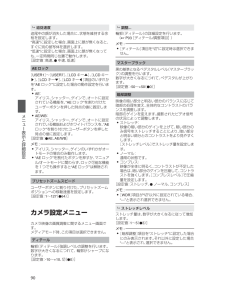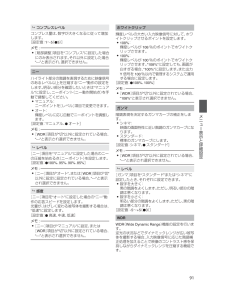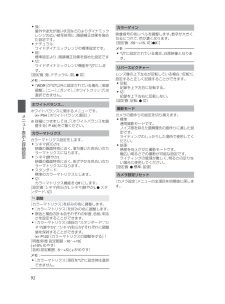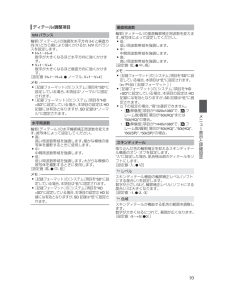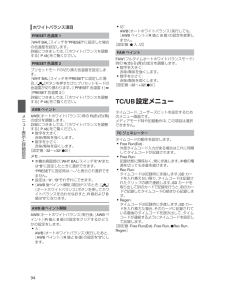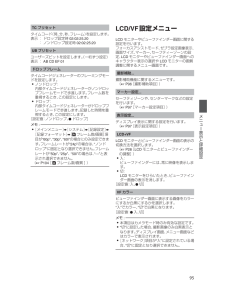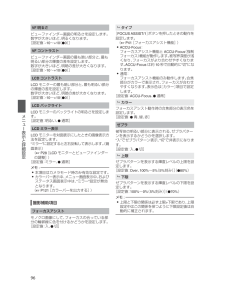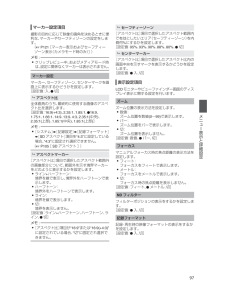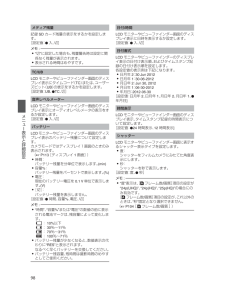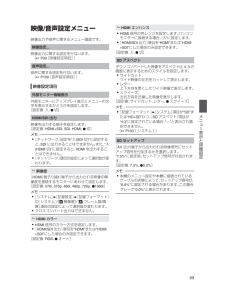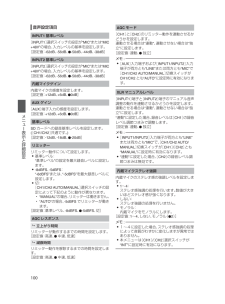6

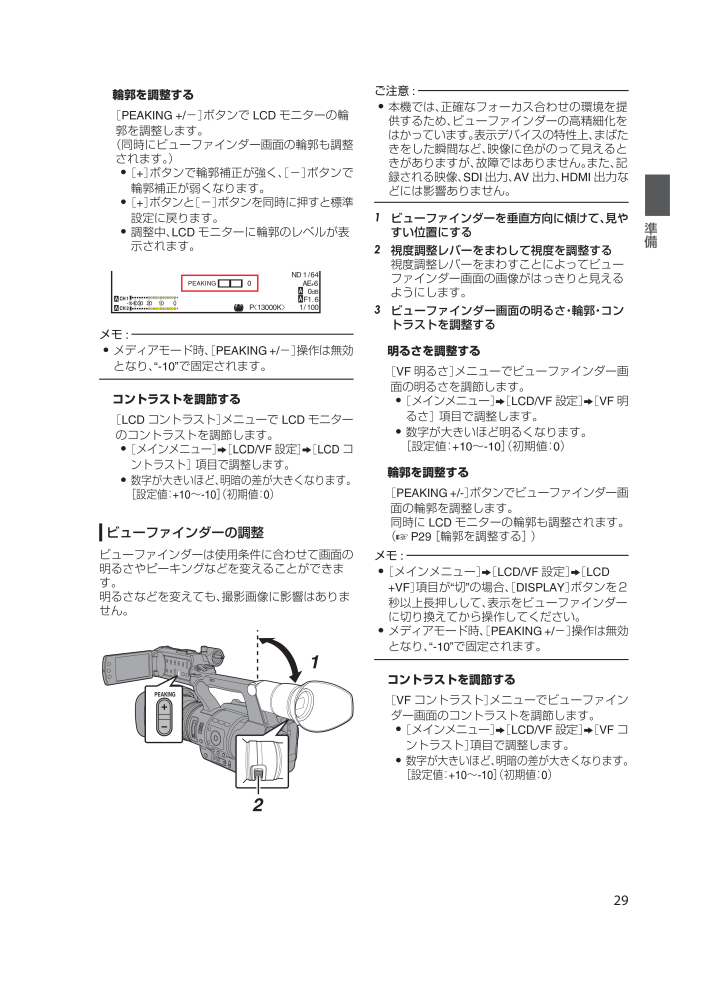
29 / 164 ページ
現在のページURL
輪郭を調整する[PEAKING +/ -]ボタンでLCD モニターの輪郭を調整します。(同時にビューファインダー画面の輪郭も調整されます。)0[+]ボタンで輪郭補正が強く、 [-]ボタンで輪郭補正が弱くなります。0[+]ボタンと [-]ボタンを同時に押すと標準設定に戻ります。0調整中、 LCD モニターに輪郭のレベルが表示されます。.メモ : 0メディアモード時、[PEAKING +/ -]操作は無効となり、 “-10”で固定されます。コントラストを調節する[LCD コントラスト]メニューでLCD モニターのコントラストを調節します。0[メインメニュー]B[LCD/VF 設定]B[LCD コントラスト] 項目で調整します 。0数字が大きいほど 、明暗の差が大きくなります 。[設定値 :+10 ~-10](初期値 :0) ビューファインダーの調整ビューファインダーは使用条件に合わせて画面の明るさやピーキングなどを変えることができます。明るさなどを変えても、撮影画像に影響はありません。.ご注意 : 0本機では、正確なフォーカス合わせの環境を提供するため、ビューファインダーの高精細化をはかっています 。表示デバイスの特性上 、まばたきをした瞬間など、映像に色がのって見えるときがありますが、故障ではありません。また、記録される映像、SDI 出力、AV 出力、HDMI 出力などには影響ありません。1ビューファインダーを垂直方向に傾けて 、見やすい位置にする2視度調整レバーをまわして視度を調整する視度調整レバーをまわすことによってビューファインダー画面の画像がはっきりと見えるようにします。3ビューファインダー画面の明るさ・輪郭・コントラストを調整する明るさを調整する[VF明るさ]メニューでビューファインダー画面の明るさを調節します。0[メインメニュー]B[LCD/VF 設定]B[VF明るさ] 項目で調整します。0数字が大きいほど明るくなります。[設定値: +10 ~-10](初期値: 0)輪郭を調整する[PEAKING +/- ]ボタンでビューファインダー画面の輪郭を調整します。同時にLCD モニターの輪郭も調整されます。(A P29 [輪郭を調整する] )メモ : 0[メインメニュー]B[LCD/VF 設定]B[LCD+VF ]項目が“切”の場合、 [DISPLAY ]ボタンを2秒以上長押しして、表示をビューファインダーに切り換えてから操作してください。0メディアモード時、 [PEAKING +/ -]操作は無効となり、 “-10”で固定されます。コントラストを調節する[VFコントラスト]メニューでビューファインダー画面のコントラストを調節します。0[メインメニュー]B[LCD/VF 設定]B[VFコントラスト]項目で調整します。0数字が大きいほど 、明暗の差が大きくなります 。[設定値:+10 ~-10](初期値 :0)29準備
参考になったと評価  10人が参考になったと評価しています。
10人が参考になったと評価しています。
このマニュアルの目次
-
1 ..HD メモリーカードカメラレコーダーGY-HM6....HD メモリーカードカメラレコーダーGY-HM650取扱説明書.本機の仕様および外観は、改善のため予告なく変更することがあります。最新版の取扱説明書は、以下のモバイルユーザーガイドまたは URL からPDF をダウンロードしてご確認ください。モバイルユーザーガイド出先などからは、 Android 端末またはiPhone 端末で取り扱い方法をご覧になれます。http://manual3.jvckenwood.com/pro/mobile/jp/モバイルユーザーガイドは、 Android 端末およびiP...
-
2 .もくじはじめにもくじ .................もくじはじめにもくじ ............................................................... 2特長 ................................................................... 4正しくお使いいただくためのご注意 ................. 6動作モードについて ........................................ 10各部の名称 .............
-
3 .メニュー表示と詳細設定メニュー画面での基本操作 ...メニュー表示と詳細設定メニュー画面での基本操作 ............................. 83メニュー画面の表示と説明 ......................... 84ソフトウェアキーボードでの文字入力 ....... 85メニュー画面の階層一覧 ................................. 86カメラ機能メニュー ........................................ 87ユーザーボタン機能設定項目 ............
-
4 .特長感度F11 を実現、1/3 インチフルHD3C...特長感度F11 を実現、1/3 インチフルHD3CMOS センサー1/3 型有効207 万画素のフルHD CMOS センサーを3 個搭載。R、G、B 各色信号を独立して処理することにより 、色解像度の高い高画質を実現 。12ビット信号処理と新開発の2D DNR により暗電流や光ショットノイズを除去し、S/N 感、高解像度感を損なうことなく、高感度F11 を実現しました。新開発のフジノン製 23倍ズームレンズを搭載高倍率ながらワイド端で 29mm を確保。また、F1.6-3.0 と全域にわたり高い感度を実...
-
5 .オートフォーカス /光学手ぶれ補正搭載中心領域だけ...オートフォーカス /光学手ぶれ補正搭載中心領域だけでなく、顔検出のオートフォーカス機能を搭載。マニュアルフォーカスに切り換えもできます。光学手ぶれ補正機能も内蔵しています。プロスタイルスイッチレイアウトと様々なビデオパラメーター設定ゲインやホワイトバランスなどのスイッチをサイドパネルに配置し、撮影シーンに応じて素早く設定を切り換えることができるます。また、ガンマやカラーマトリクスなどの画質パラメーターをメニューで好みのトーンにあわせることができます。4ポジションND フィルター3種類のND フィルターを内蔵...
-
6 .この取扱説明書の見かた本文中の記号の見かたご注意:...この取扱説明書の見かた本文中の記号の見かたご注意:操作上の注意が書かれています 。メモ :機能や使用上の制限など 、参考になる内容が書かれています 。A:参考ページや参照項目を示しています 。本書記載内容について0本書に記載されたデザイン 、仕様、その他の内容については 、改善のため予告なく変更することがあります 。0AVCHD およびAVCHD ロゴは、パナソニック株式会社とソニー株式会社の商標です 。0XDCAM EX はソニー株式会社の商標です 。0SDXC 、SDHC ロゴはSD-3C 、LLC の...
-
7 .移動について持ち運ぶ場合 、本機に強い衝撃を与えた...移動について持ち運ぶ場合 、本機に強い衝撃を与えたり 、落としたりしないようにご注意ください。省エネについてご使用にならないときは、節電のため、 [POWERON/OFF(CHG) ]スイッチを“OFF(CHG)” に設定してください。お手入れについてo お手入れは、電源を切ってから行なってください。o 本機清掃時は外装キャビネット部はやわらかい布でふいてください。シンナーやベンジンなどではふかないでください 。表面がとけたり、くもったりします。 よごれがひどいときは 、中性洗剤を水でうすめてふき、あとでか...
-
8 .o 万一の事故による保存データの損害は、弊社で一切...o 万一の事故による保存データの損害は、弊社で一切の責任を負わないものとします 。データのバックアップをおねがいいたします。o 使用条件の範囲で使用ください。次の場所では使用しないでください。直射日光の当たる場所 、熱機器の近く 、炎天下の窓を閉め切った車の中、高温多湿の場所や腐食性のある場所、ほこりや砂ぼこりの立つところ。o 曲げたり、落としたり、また、 強い力や衝撃、振動を与えないでください。o 水でぬらさないでください。o 分解や改造しないでください。o 端子部を手や金属で触らないでください。o 端子...
-
9 .GPS についてo GPS(Global Posi...GPS についてo GPS(Global Positioning System) 衛星は米国国務省により管理されており、意図的に精度が変更されることがあります。o 屋内や樹木などの障害物に影響を受けない、上空がひらけた見通しのよい場所で測位を行なってください。o 周囲の環境や時刻によって、測位までの時間が長くなったり、誤差が大きくなったりする場合があります。o 本機は、 WGS 84 を測地系として使用します。o 携帯電話など電子機器からの通信によって GPS衛星からの電波が妨害される場合があります。LCD...
-
10 .動作モードについて本機の動作モードには、カメラモー...動作モードについて本機の動作モードには、カメラモード、メディアモード、 USB モード、リモート編集モードの4つのモードがあります。.10はじめに
-
11 .動作モードについて 説明カメラモード0カメラ撮影の...動作モードについて 説明カメラモード0カメラ撮影のためのモードです。本機は電源を入れるとカメラモードで立ち上がります。0ビューファインダーやLCD モニターにカメラ映像が出力されます。また、記録可能なSD カードが挿入されている場合は 、撮影スタンバイモードとなります。 LCD モニターやビューファインダーの動作モード表示部に “STBY”が表示されます。0この状態で [REC ] トリガーボタンを押すと、記録を開始します。メモ : 0カメラモードではSD カードの再生はできませんが 、直前に記録し...
-
12 .各部の名称.A内蔵マイク(A P53 [録音する...各部の名称.A内蔵マイク(A P53 [録音する] )Bタリーランプ(A P30 [タリーランプについて] )(A P154 [タリーランプについて] )Cマイクホルダー(A P19 [外部マイクの取り付け] )Dマイクホルダー固定ノブ(A P19 [外部マイクの取り付け] )Eシュー別売のライトやアクセサリーを取り付けることができます。F[FIX/VAR/OFF ]ズームスピード切換スイッチ(A P39 [ズーム動作について] )ハンドルズームレバーaのズームスピードを切り換えます...
-
13 ..R[REC ]記録トリガーボタン記録をスタート/....R[REC ]記録トリガーボタン記録をスタート/ストップさせます。メモ : 0レンズ下部の [REC ]ボタンI、ハンドル上部の[REC/HOLD ]ボタンZと連動しています。S[C.REVIEW/7 ]クリップレビュー/ユーザー7ボタン直前に撮影した映像を確認します。(A P64 [記録した映像をすぐに見る(クリップレビュー)] )また、メニューで特定の機能を 1つ割り付け、ユーザーボタンとして機能させることもできます。(A P30 [ユーザーボタンの機能割付] )Tグリップズームレバーグリップ...
-
14 .側面操作パネル.A[FOCUS AUTO/MANU...側面操作パネル.A[FOCUS AUTO/MANU/∞ ] フォーカス切換スイッチ(A P40 [フォーカス動作について] )B[ND FILTER ] ND フィルター切換スイッチ(A P48 [ND フィルターを設定する] )C[PUSH AUTO ] フォーカスプッシュオートボタン(A P41 [ワンプッシュオートフォーカス] )D[IRIS ] アイリスオート /マニュアル切換ボタン(A P44 [アイリスを調節する] )E[PUSH AUTO ] アイリスプッシュオートボタン(A ...
-
15 .R[OIS/2 ] 光学式手ぶれ補正 /ユーザー2...R[OIS/2 ] 光学式手ぶれ補正 /ユーザー2ボタン手ぶれ補正機能の ON/OFF を切り換えます。また、メニューで特定の機能を 1つ割り付け、ユーザーボタンとして機能させることもできます。(A P30 [ユーザーボタンの機能割付] )S[FOCUS ASSIST/1 ] フォーカスアシスト /ユーザー1ボタンフォーカスアシスト機能の ON/OFF を切り換えます。(A P41 [フォーカスアシスト機能] )また、メニューで特定の機能を 1つ割り付け、ユーザーボタンとして機能させることもできます...
-
16 .LCD モニター部.ALCD モニター部(A P2...LCD モニター部.ALCD モニター部(A P28 [LCD モニターとビューファインダーの調整] )B[MENU/THUMB ] メニュー /サムネイルボタン0カメラモード時はメニュー画面を表示します。(A P83 [メニュー画面での基本操作] )0メディアモード時、サムネイル表示中に押すとメニュー画面が表示されます。0メディアモード時、再生画面表示中に押すと再生を停止してサムネイル画面を表示します。CLCD 十字ボタン( JKHI )/セットボタン( R)カメラの動作状況によって機能が変わりま...
-
17 .レンズ部.Aフィルターはめ込みねじ0レンズ保護のた...レンズ部.Aフィルターはめ込みねじ0レンズ保護のための透明フィルターや UVフィルター、各種効果のためのフィルターを装着できます。0装着可能フィルター径: Φ72mmP0.75メモ : 0フィルター取り付け時は、レンズフードをはずしてください。(A P20 [フードを取り付ける・取りはずす] )Bレンズカバー開閉スイッチ(A P20 [レンズカバーの開閉] )Cフォーカスリング(A P40 [フォーカス動作について] )Dズームリング(A P39 [ズーム動作について] )このリングでズーム...
-
19 .使用前の設定・調整.グリップベルトを調整するパッド...使用前の設定・調整.グリップベルトを調整するパッドをひらいてグリップベルトの位置を調整してください。.ご注意 : 0ゆるんでいると、落下によるけがや故障の原因になります。 外部マイクの取り付けマイクホルダーに別売のマイクを取り付けます。.1マイクホルダーのノブを反時計方向にまわしてゆるめ、マイクホルダーをひらく2マイクをマイクホルダーにセットする3マイクホルダーのノブを時計方向にまわし 、マイクを固定する4マイクケーブルを [INPUT1 ]、または [INPUT2 ]入力端子に接続する5マイクケーブルをク...
-
20 .レンズカバーの開閉レンズカバーの開閉は、レンズカバ...レンズカバーの開閉レンズカバーの開閉は、レンズカバー開閉スイッチで行います。撮影する場合、レンズカバーをあけてください。本機を使用しないときは 、レンズを保護するため、レンズカバーをとじてください。.ご注意 : 0レンズカバーを強く押さないでください。レンズやカバーが破損するおそれがあります。 フードを取り付ける・取りはずす取り付ける本体とフードの印を合わせて、矢印の方向にロックされるまでまわします。.はずす0レンズ前面にテレコンバータ、ワイドコンバータまたはフィルターを取り付ける場合は、フードをはずしてく...
-
21 .1[POWER ON/OFF(CHG) ]スイッチ...1[POWER ON/OFF(CHG) ]スイッチ中央のロックボタン(青色)を押しながら、 “OFF(CHG)” にする2付属のバッテリーを取り付ける「カチッ」と音がするまでスライドします。3[DC]端子に付属のAC アダプターをつなぐ[DC]端子のカバーをひらき、図のように接続します。4AC アダプターをコンセントにつなぐ0充電中、 [POWER/CHG ]ランプが点滅、おわると消灯します。0充電がおわったら、 AC アダプターをはずしてください。メモ : 0充電中、 [POWER/CHG ]ランプの点滅...
-
22 .AC 電源を使う(DC IN 電源)AC 電源で動...AC 電源を使う(DC IN 電源)AC 電源で動作させる場合は、付属の AC アダプターを使用します。.1AC アダプターのDC ケーブルを本機の [DC]端子に接続する0本機の電源が“OFF(CHG)” になっていることを確認します。0[DC]端子のカバーをひらき、図のように接続します。2[POWER ON/OFF(CHG) ]スイッチ中央のロックボタン(青色)を押しながら、 “ON” にするカメラに電源を供給します。ご注意 : 0記録中にDC ケーブルの抜き差しは行わないでください。0電源電圧変動...
-
23 .ランプや警告音での警告警告状態になると、タリーラン...ランプや警告音での警告警告状態になると、タリーランプや警告音で知らせます。0タリーランプが点滅します。0警告音は、モニタースピーカーまたは[ x]端子から出力されます。メモ : 0電源警告状態で使用をつづけ、 AC アダプターからの供給電圧がさらに低下したり 、バッテリー残量が少なくなると、本機は自動的に動作を停止します。ご注意 : 0バッテリー残量、バッテリーの残り時間はバッテリーからの情報をそのまま表示しています。バッテリーの状態によっては、正確なデータが表示されない場合があります 。バッテリー残量 、...
-
24 .初期設定はじめて電源を入れたとき、本機内の初期設定...初期設定はじめて電源を入れたとき、本機内の初期設定を行うため初期設定画面が表示されます。その後、 [初期設定]画面で、内蔵時計の日付・時刻を設定します。初期設定が完了するまで、他の操作は一切できません。.メモ : 0電源はAC アダプターを使用することをおすすめします。0レンズカバーをとじてください。1[POWER ON/OFF(CHG) ]スイッチ中央のロックボタン(青色)を押しながら、 “ON”にする初期設定画面が表示されます。.2レンズカバーがとじていることを確認し 、セットボタン(R) を押す0自...
-
25 .4タイムゾーンと日時を設定するA十字ボタン( HI...4タイムゾーンと日時を設定するA十字ボタン( HI)でカーソルを動かし、設定する項目を選択するB十字ボタン( JK )で数値変更する5設定が完了したら、時報に合わせてセットボタン(R)を押す入力された日時の0秒に時計がセットされます。メモ : 0設定した日付・時刻データは LCD モニターやビューファインダー画面に表示したり 、SD カードに記録することができます。0設定できる年は、 “2000” から“2099” です。初期設定後に時刻を変更する場合日時の設定(A P103 [ 日時設定 ] )1[シス...
-
26 .LCD モニター/ビューファインダーの表示撮影中は...LCD モニター/ビューファインダーの表示撮影中は、LCD モニター・ビューファインダー画面の映像にカメラの状態や SD カードの情報、ゼブラパターンや各種マーカーを重ねて表示することができます。メモ : 0[メインメニュー]B[映像/音声設定]B[映像設定]B[外部モニター情報表示 ]項目を“入”のとき、映像信号出力端子の映像にもディスプレイ画面やメニュー画面が表示されます。(A P99 [ 外部モニター情報表示 ] ) ディスプレイ画面カメラモード時のディスプレイ画面0[DISPLAY ]ボタンを押...
-
27 .ステータス画面0現在の設定状態を確認するための画面...ステータス画面0現在の設定状態を確認するための画面です。0ステータス画面を表示するには、通常画面時、[STATUS ]ボタンを押してください。0ステータス表示内容は動作モード( 2種類)によって異なります。(A P10 [動作モードについて] )0[STATUS ]ボタンを押すとディスプレイ画面に切り換わります。0[カメラ1]/[カメラ2]画面以外の各ステータス画面で[MENU ]ボタンを押すと、各設定画面にはいれます。0十字ボタン(HI)で下記のように画面が切り換わります。.USB モード時の画面US...
-
28 .LCD モニターとビューファインダーの調整本機は、...LCD モニターとビューファインダーの調整本機は、ビューファインダー、LCD モニターの両方または片方で映像をモニターできます。.LCD モニターとビューファインダー画面(VF)の表示の関係[LCD/VF 設定]B[LCD+VF ]項目が“切”のとき(A P95 [ LCD+VF ] )LCD モニターの状態 LCD 表示 VF 表示LCD 閉 LCD 通常 OFF ONLCD 反転 ON OFF ※LCD 開 LCD 通常 ON OFF ※LCD 反転 ON OFF ※※[LCD/VF 設定]B[LC...
-
29 .輪郭を調整する[PEAKING +/ -]ボタンで...輪郭を調整する[PEAKING +/ -]ボタンでLCD モニターの輪郭を調整します。(同時にビューファインダー画面の輪郭も調整されます。)0[+]ボタンで輪郭補正が強く、 [-]ボタンで輪郭補正が弱くなります。0[+]ボタンと [-]ボタンを同時に押すと標準設定に戻ります。0調整中、 LCD モニターに輪郭のレベルが表示されます。.メモ : 0メディアモード時、[PEAKING +/ -]操作は無効となり、 “-10”で固定されます。コントラストを調節する[LCD コントラスト]メニューでLCD モニター...
-
30 .白黒表示にするビューファインダー画面を白黒表示にす...白黒表示にするビューファインダー画面を白黒表示にすることができます。0[メインメニュー]B[LCD/VF 設定]B[VFカラー]項目Bセットボタン( R)B“切”を選択するBセットボタン( R)(A P95 [ VF カラー ] )ユーザーボタンの機能割付以下のボタンに機能を割り付け、ユーザーボタンとして使用することができます。使い勝手に応じて機能を割付けて使用できます。それぞれのボタンに対応したメニュー項目で設定を行います。ボタン メニュー項目[FOCUS ASSIST/1 ]ボタン [USER1 ][...
-
31 .SD カードについて本機では、 撮影した映像 ・音...SD カードについて本機では、 撮影した映像 ・音声をカードスロット内のSD カード(別売り)に記録します。使用できるSD カードについてClass 6/10 対応のSD カードをご使用ください。メモ : 0記録フォーマットによっては 、Class4 以上対応のSD カードも使用可能です。(A P37 [記録映像の解像度、ファイルフォーマットおよびビデオフォーマットを選択する ] )ご注意 : 0Panasonic 、TOSHIBA 、SanDisk 以外のカードでは正しく記録できなかったり、データが消え...
-
32 .SD カードを入れる本機には、映像・音声を記録・再...SD カードを入れる本機には、映像・音声を記録・再生するカードスロットが2つあります (スロットA およびスロットB)。.1SD カードカバーをひらく2切りかけ部を上にして SD カードをスロットに入れる挿入したカードスロットの状態表示ランプが赤色に点灯します。3SD カードカバーをとじるカードスロット状態表示ランプについてスロットA、スロットBそれぞれの状態を表示します。ランプ スロットの状態赤色に点灯 挿入されているSD カードにアクセス中です。(データの書き込み/読み出し中)本機の電源を切ったり 、...
-
33 .使用するSD カードを切り換える両方のカードスロッ...使用するSD カードを切り換える両方のカードスロットに SD カードが挿入されている場合、 [SLOT A/B ]ボタンで使用するカードを切り換えることができます。記録中のSD カードがいっぱいになったときは、自動的に他方のスロットの SD カードに切り換わります。.メモ : 0記録中や再生中は [SLOT A/B ]ボタンは無効になります。ボタンを押してもスロットは切り換わりません。 SD カードをフォーマット(初期化)する下記のカードを挿入した場合、メディア残量表示部分に[!FORMAT ]と表示されま...
-
34 .6フォーマット完了フォーマットが終了すると “完了...6フォーマット完了フォーマットが終了すると “完了しました”と表示され、 [メディアフォーマット ]画面に戻ります。メモ : 0フォーマット中 、メニュー操作はできませんが 、記録開始は可能です。ただしフォーマットを実行していないもう一方のスロットに記録可能なSD カードが挿入されている場合のみです。0下記の場合はフォーマットできません。0フォーマットしたい SD カードが記録中。0カードが挿入されていない。0書き込み禁止スイッチがセット( zが表示)されているSD カード。ご注意 : 0フォーマットを実行...
-
35 .SD カードに記録されるクリップについてSD カー...SD カードに記録されるクリップについてSD カード内のフォルダーについて撮影画像はSD カード内の [PRIVATE ]フォルダーに記録されます。[システム]項目と[W形式] /[Y形式]の設定によって[PRIVATE ]フォルダーの下にフォルダー分けされ、記録されます。システムW形式/Y形式記録フォルダーHD QuickTime(MPEG2) JVC/CQAVHD MP4(MPEG2) JVC/BPAVHD AVCHD AVCHDHD MXF (MPEG2 ) JVC/CMAVHD QuickTime(...
-
36 .基本的な撮影手順準備.1バッテリーまたは、 AC ...基本的な撮影手順準備.1バッテリーまたは、 AC アダプターで電源を供給する(A P20 [電源について] )2SD カードを挿入する(A P31 [SD カードについて] )3本機の電源をON にする[POWER ON/OFF(CHG) ]スイッチ中央のロックボタン(青色)を押しながら、 “ON”にすると、本機はカメラモードで起動し 、撮影可能な状態となります。4LCD モニター、ビューファインダーの角度などを調整する(A P28 [LCD モニターとビューファインダーの調整] )撮影1映像設...
-
37 .記録映像の解像度、ファイルフォーマットおよびビデオ...記録映像の解像度、ファイルフォーマットおよびビデオフォーマットを選択する本機では 、記録映像の解像度 (HD、SD またはWeb )、記録 ・再生のファイルフォーマット 、および映像の記録フォーマットを選択できます 。メモ : 0[メインメニュー]B[記録フォーマット ]で選択します。記録映像の解像度を選択する選択できる解像度は 、以下の3つです。0HD:HD(High Definition :高精細度)で記録0SD:SD(Standard Definition :標準画質)で記録0Web :低解像度で記録...
-
38 .フォーマット一覧本機で選択できるファイルフォーマッ...フォーマット一覧本機で選択できるファイルフォーマット 、およびビデオフォーマットの一覧です 。0[システム]項目を“HD”に設定時または 、“HD+SD ”、“HD+Web ”に設定時のAスロットの場合記録フォーマット備考形式 解像度 フレーム数/画質QuickTimeMP4MXF(MPEG2)1920x1080 60i(HQ)30p(HQ)50i(HQ)25p(HQ)24p(HQ)1440x1080 60i(HQ)50i(HQ)60i(SP) HDV 互換50i(SP) HDV 互換1280x720 60...
-
39 .ズーム動作について撮影したい画角を調整します。ズー...ズーム動作について撮影したい画角を調整します。ズーム倍率:1 倍~ 23 倍(光学ズームのみ)ズームは、下記の3 か所で操作できます。0グリップズームレバー0ハンドルズームレバー0レンズ部のズームリング:[ZOOM SERVO/MANUAL ]切換スイッチを“MANUAL” 側に設定したとき、ズームリングとして動作します。.グリップズームレバーを使う1[ZOOM SERVO/MANUAL ]切換スイッチを“SERVO” 側に設定する2ズームレバーを押し、ズームする0ズームレバーを押しこむ量によってズーム速...
-
40 .レンズ部のズームリングを使う1[ZOOM SERV...レンズ部のズームリングを使う1[ZOOM SERVO/MANUAL ]切換スイッチを“MANUAL” 側に設定するズームリングを回してお好みの画角に調整することができます。現在のズームポジションを記憶 /呼び出しする(プリセットズーム)最大 3点のズームポジションを登録することができます。1いずれかのユーザーボタンに “プリセットズーム1”、“プリセットズーム2”、“プリセットズーム3”機能を割り付ける(A P30 [ユーザーボタンの機能割付] )(A P89 [USER1 ~USER7 、LCD キ...
-
41 .フォーカスを自動調節する[FOCUS AUTO/M...フォーカスを自動調節する[FOCUS AUTO/MANU/ ∞]切換スイッチを“AUTO”にします。オートフォーカスアイコン eが表示されます。メモ : 0[AFアシスト]を“入”に設定すると、フォーカスが自動調節状態のとき、フォーカスリングを回して一時的に手動でピントを合わせることができます。(A P88 [ AF アシスト ] )0[メインメニュー]B[LCD/VF 設定]B[表示設定]B[フォーカス]項目が“切”に設定されている場合、オートフォーカスアイコンは表示されません。(A P97 [ フォ...
-
42 .顔を検出してフォーカスをあわせる(顔検出)オートフ...顔を検出してフォーカスをあわせる(顔検出)オートフォーカス時、人物の顔を検出して自動的にフォーカスをあわせる機能です。被写体が動いても追尾します。複数の人物を検出した場合、フォーカスをあわせる人物を選択することができます。メモ : 0人物の顔を検出し、顔の明るさに応じて明るさを自動調節することもできます。(A P89 [ 顔検出 ] ).1いずれかのユーザーボタンに “顔検出”機能を割り付ける(A P30 [ユーザーボタンの機能割付] )2カメラを人物に向け、 “顔検出”を割り付けたユーザーボタンを押...
-
43 .2特定の人物をえらぶ0十字ボタン(HIJK )で人...2特定の人物をえらぶ0十字ボタン(HIJK )で人物を選びます。0選択された人物の顔にオレンジ色の枠が表示され、選択された人に合わせて、フォーカスが自動的に調整されます。.3セットボタン (R)を押し、顔検出の対象となる人物を確定するメモ : 0[CANCEL ]ボタンを押すと、選択が中止されます。0検出感度、顔を見失ったあとの動作速度などは 、[メインメニュー]B[カメラ機能]B[ユーザーボタン機能設定 ]B[顔検出]B[感度]項目および[追従速度]項目で設定できます。(A P89 [ 感度 ] )(A...
-
44 .アイリスを調節する被写体の明るさに応じてレンズアイ...アイリスを調節する被写体の明るさに応じてレンズアイリスの開放度を手動または自動で調整します。.マニュアルアイリス(手動調整)モードレンズの絞り(F値)を手動で設定します。1[IRIS ]ボタンを押し、 マニュアルアイリスモードにする画面のaアイコンが消えます。2レンズのアイリスリングをまわしてアイリスを手動で調整する絞りの開放F値はズームの位置で変わります。広角[W]端側 :F1.6望遠[T]端側 :F3.0F値 内容小さくする被写体が明るくなります。ピントのあう範囲が鋭くなり、背景がボケた柔らかい印象の映...
-
45 .ゲインを設定する被写体の照度が不足しているとき、電...ゲインを設定する被写体の照度が不足しているとき、電気的に感度をあげます。被写体の明るさに応じて映像アンプのゲイン(利得)を設定できます。撮影状況に応じて設定モードを選んでください。.手動ゲインモード(手動ゲイン切り換え)1[GAIN ]ボタンを押し、手動ゲインモードにする0画面のaアイコンが消えます。0[L/M/H ]スイッチで選択された映像アンプのゲインになります。0スイッチの各ポジションは工場出荷時に下記のように設定されています。[L]:0dB[M]:6dB[H]:12dBメモ : 0各ポジションのゲイ...
-
46 .電子シャッターを設定する電子シャッター機能を使用す...電子シャッターを設定する電子シャッター機能を使用すると、シャッター速度(撮像フレームあたりの蓄積時間 )を切り換えることができます。電子シャッターは手動または自動で調整することができます。手動シャッターモード(手動シャッター切り換え)1[SHUTTER ]ボタンを押し、手動シャッターモードにする0画面のaアイコンが消えます。0セットボタン (R)でシャッターモード 、十字ボタン(JK )でシャッタースピードを切り換えることができます。.シャッターモードの切り換えセットボタン(十字ボタンの中心)を押すごとにシ...
-
48 .自動シャッターモード(自動シャッター調整)1[SH...自動シャッターモード(自動シャッター調整)1[SHUTTER ]ボタンを押す、または [FULLAUTO ]スイッチを“ON”にし、自動シャッターモードにする0画面にaアイコンが表示されます。0自動シャッターモードとなり 、被写体の明るさに応じてシャッター速度を自動的に調整します。メモ : 0この場合、十字ボタン( JK )によるシャッタースピードの切り換え、セットボタン( R)によるシャッターモードの切り換え操作は無効となります。ND フィルターを設定するレンズの絞りを適切な範囲に保つため 、ND フィル...
-
49 .プリセットモード( PRESET )0本機は、色温...プリセットモード( PRESET )0本機は、色温度を 2種類登録し、[ y ]ボタンで色温度を切り換えることができます。(出荷設定:“3200K” 1“5600K” )0[y ]ボタンを押すたびに 、色温度が切り換わります。(“PRESET 色温度1”1“PRESET 色温度2”)1[WHT BAL B/A/PRESET ]スイッチを“PRESET” に設定する2[y ]ボタンを押す[PRESET 色温度1]、 [PRESET 色温度2]の値を設定するプリセットモードでの 2種類の色温度は、それぞれメニュ...
-
50 ..ご注意 : 0金属など、反射光の強い被写体を置か....ご注意 : 0金属など、反射光の強い被写体を置かないでください。正しくホワイトバランスがとれないことがあります。0被写体の色が一色しかない場合や、白が少ないなどオートホワイト機能の調整範囲を超えている場合は適正なホワイトバランスがとれません。エラーメッセージオートホワイト調整が正常に終了しなかった場合、下記のようなメッセージが約 3秒間表示されます。メッセージ 状態NG : OBJECT 被写体不良です。被写体の白が少ないときや色温度が適正でないときなどに表示されます。白い被写体に変更し、ホワイトバランス...
-
51 .自動ホワイトバランスモード( FAW :Fullt...自動ホワイトバランスモード( FAW :Fulltime Auto White balance )0側面操作パネルの [WHT BAL ] ボタンを押して、自動ホワイトバランスモードにします。0画面に“
” が表示されます。0本機の [FULL AUTO ]スイッチを“ON”にすると自動ホワイトバランスモードとなり、被写体の照明色温度に応じて適切なホワイトバランスになるよう、自動的に調整します。0この場合、 [WHT BAL B/A/PRESET ]選択スイッチでのホワイトバランス切り換え操作は無効... -
52 .カメラ画を調整する[カメラ設定]メニューでカメラの...カメラ画を調整する[カメラ設定]メニューでカメラの画質を設定します。設定値を変えるごとに画面に反映しますので、カメラ画質を確認しながら調整できます。0[ディテール]0[マスターブラック ]0[暗部調整]0[ニー]0[ホワイトクリップ ]0[ガンマ]0[WDR ]0[ホワイトバランス ]0[カラーマトリクス ]0[カラーゲイン]0[リバースピクチャー ]0[撮影モード]メモ : 0各項目の詳細は、 [カメラ設定]メニューの各項目をご覧ください。(A P90 [カメラ設定メニュー] )手ぶれ補正機能を使用す...
-
53 .録音する本機では、映像と同期して2チャンネル( C...録音する本機では、映像と同期して2チャンネル( CH1/CH2 )の音声を記録することができます。記録する音声は、下記 4つから選びます。0内蔵マイク0[AUX ] 端子に接続したマイク0[INPUT1 ] に接続したマイク0[INPUT2 ] に接続したマイク.各チャンネルに記録する音声を選ぶCH1/CH2 にどの音声を記録するか選びます。- スイッチ設定 接続機器CH1 INT0内蔵マイク0[AUX ] 端子に接続したマイクINPUT1 [INPUT1 ] に接続したマイクCH2 INT0内蔵マイク0...
-
54 .音声記録レベルの調整2チャンネル(CH1/CH2 ...音声記録レベルの調整2チャンネル(CH1/CH2 )の音声記録レベルをチャンネルごとに手動で調整するか自動で調整するかを選択します。.手動調整モード(手動調整)0本機の [CH1/CH2 AUTO/MANUAL ]選択スイッチを“MANUAL” 側に設定にすると手動調整モードとなり、 [CH1 ]/[CH2 ]録音レベル調節つまみで録音レベルを設定します。0レベルの設定は、記録時、記録スタンバイ時、停止モード時に手動で調節できます。o 入力チャンネルを“INPUT1”/“INPUT2” に設定した場合1録音...
-
55 .ヘッドホンで記録時の音声をモニターする記録している...ヘッドホンで記録時の音声をモニターする記録している音声をヘッドホンで確認できます。.1ヘッドホンを接続する2モニターするチャンネルを [MONITOR ]選択スイッチで選択する設定 内容[CH1 ] [CH1 ] に記録している音声を出力します。[BOTH ][CH1/CH2 ] に記録している音声を出力します。[CH2 ] [CH2 ] に記録している音声を出力します。3[MONITOR +/- ]ボタンでモニター音量を調節するメモ : 0記録時の音声は、モニタースピーカーからは出力されません。0本機に異...
-
56 .タイムコードとユーザーズビットについて本機では、タ...タイムコードとユーザーズビットについて本機では、タイムコードおよびユーザーズビットのデータが、映像に付随して記録されます。再生または記録時、タイムコードおよびユーザーズビットをビューファインダー画面や LCD モニターに表示します。 (ディスプレイ画面 )タイムコードとユーザーズビットの表示再生または記録時、タイムコードおよびユーザーズビットをビューファインダー画面や LCD モニターに表示します。表示は、メニュー設定によって異なります。1[メインメニュー]B[LCD/VF 設定]B[表示設定]B[TC/U...
-
57 .タイムコードジェネレーターを設定するタイムコードの...タイムコードジェネレーターを設定するタイムコードのプリセット記録時、内部タイムコードジェネレーターからのタイムコードおよびユーザーズビットのデータを記録します。ここでは [TC/UB 設定]B[TC プリセット]項目からの設定方法について説明します。(A P95 [ TC プリセット ] )メモ : 0[メインメニュー]B[システム]B[記録設定]B[記録フォーマット ]B[フレーム数/画質]項目の設定が“50i(UHQ)” 、“50i(HQ)” 、“50i(SP)” 、“50p(HQ)” 、“50p(S...
-
58 .2タイムコード (時、分、秒、フレーム)を設定する...2タイムコード (時、分、秒、フレーム)を設定する十字ボタン( HI)で設定する項目にカーソルを合わせ、十字ボタン (JK )で数値を変更します 。.メモ : 0[OIS/2 ]ボタンを押すと各桁がリセットされ “0”になり、カーソルが時間の桁(左端)に移動します。3数値が確定したらセットボタン( R)を押す0タイムコードが設定され [TC/UB 設定]画面に戻ります。0設定をキャンセルする場合は [CANCEL ]ボタンを押します。4[MENU ]ボタンを押す通常画面に戻ります。ユーザーズビットのプリセッ...
-
59 .メニューをひらかずにタイムコードを設定する.メモ ...メニューをひらかずにタイムコードを設定する.メモ : 0下記の場合は設定できません。0[TC/UB 設定]B[TC ジェネレーター]項目を“Regen” に設定している。0メニュー画面が表示されている。0カメラモードではない。タイムコードの設定1[TC/UB 設定]B[TC ジェネレーター]項目を“Regen” 以外に設定(A P94 [ TC ジェネレーター ] )2[MENU ]ボタンを押しながら [FOCUSASSIST/1 ]ボタンを押す[TC プリセット]設定画面が表示されます。.3タイムコード...
-
60 .タイムコードをもう一台のカメラに同期させる本機には...タイムコードをもう一台のカメラに同期させる本機にはタイムコード入出力端子( [TC]端子)があります。[TC]端子にもう一台のカメラを接続し、タイムコードに同期させます。1マスター機の [TC]端子とスレーブ機の [TC]端子を接続するマスター機の [TC IN/OUT ]切換スイッチを“OUT” 、スレーブ機の [TC IN/OUT ]切換スイッチを“IN”に設定します。.本機の設定・操作1カメラモードにする(A P10 [動作モードについて] )2[TC/UB 設定]B[TC ジェネレーター]項目を...
-
61 .ゼブラパターンを設定するゼブラパターンを表示する明...ゼブラパターンを設定するゼブラパターンを表示する明るさの範囲を指定すると、撮影時、 指定した明るさの部分のみ斜線のしま模様(ゼブラパターン)が表示されます。.1ゼブラ表示パターンを設定する[LCD/VF 設定]B[撮影補助]B[ゼブラ]項目で表示パターンを選択します。2ゼブラパターンを表示する明るさ(輝度)の範囲を指定する[LCD/VF 設定]B[撮影補助]B[ゼブラ]B[上限]項目および [下限]項目で明るさの上限値と下限値を指定します。項目 設定内容 選択肢上限 [ゼブラ]を表示する輝度レベルの上限の設...
-
62 .スポットメーターを設定する撮影時の被写体の明るさを...スポットメーターを設定する撮影時の被写体の明るさを表示します。映画や舞台などのライティング設定や、カメラの露出を決定するときに役立つ機能です。LCD モニターとビューファインダー画面の映像に場所を示すカーソルと、その場所の明るさ(%)を表示します。0映像信号の明るさ表示にはゼブラ表示があり、出力映像の明るさを表示します。(A P61 [ゼブラパターンを設定する] )0本機能では、ガンマカーブなど映像処理に依存せず、レンズからの入力映像そのものの明るさを確認することができます 。カメラのダイナミックレンジ...
-
63 .[最大と最小 ]/[最大 ]/[最小 ]に設定した...[最大と最小 ]/[最大 ]/[最小 ]に設定した場合Aボタンを押すと設定に従ってカーソルが表示されます。緑色と黄色の枠が表示され、その場所の明るさが表示されます。.BAの状態でボタンを長押しすると 、被写体の変化に応じて、画面の中での最大輝度(最大)、および最小輝度(最小)の位置が自動検出され、その場所の明るさが表示されます。.CBの状態でボタンを押すと自動検出が停止し 、その位置で枠が固定され明るさが表示されます。Dボタンを押すと、カーソルおよび明るさ表示が消えます。.[マニュアル]に設定した場合Aボタ...
-
64 .GPS で測位情報を取得する本機にはGPS が内蔵...GPS で測位情報を取得する本機にはGPS が内蔵されています。 GPS によって測位した情報を記録することができます。再生時には、記録した情報を再生画面に表示することも可能です。(A P79 [再生する] )1[メインメニュー]B[システム]B[GPS ]項目を“入”に設定する0ディスプレイ画面で Hアイコンが点滅して、測位準備が行われます。0測位が完了すると、 Hアイコンが点灯して撮影時に測位情報を記録します。0GPS 衛星からの電波の受信状況によって、画面に表示されるアイコンが変わります。0GPS...
-
65 ..1記録待機 (“STBY ”表示)中に“クリップ....1記録待機 (“STBY ”表示)中に“クリップレビュー ”機能を割り当てたボタンを押す設定した部分の再生が始まります 。メモ : 0クリップレビューでは 、[メインメニュー]B[カメラ機能]B[ユーザーボタン機能設定 ]B[クリップレビュー]項目の設定に従って 、クリップを再生します。出荷設定(最後 5秒)ではクリップの最後の5秒間を再生します 。(A P89 [ クリップレビュー ] )0設定期間の再生が終了するとクリップレビューは終了し、“STBY ” (記録待機)に戻ります 。ご注意 : 0クリ...
-
66 .クリップを任意のタイミングで分割する(クリップカッ...クリップを任意のタイミングで分割する(クリップカッター記録)撮影中に記録を停止させること無く、任意のタイミングでクリップを分割することができます。1いずれかのユーザーボタンに “クリップカッタートリガー”機能を割り付ける(A P30 [ユーザーボタンの機能割付] )2記録中に“クリップカッタートリガー ”機能を割り付けたユーザーボタンを押すディスプレイ画面に [CLIP CUT ]と表示され、クリップが分割されます。.メモ : 0クリップ分割をしてから数秒間は、クリップ分割操作ができません。0[スロット...
-
67 .2記録を開始する0両スロットへ記録可能なメディアを...2記録を開始する0両スロットへ記録可能なメディアを挿入して、 [REC ]ボタンを押します。0デュアルレックモードで両スロットへのメディアへ同時に記録が開始されます。0両カードスロットマークが赤色となり、両カードスロット状態表示ランプが赤色に点灯します。.3記録を停止する0再度[REC ]ボタンを押します。0両スロットとも記録が停止し、両カードスロットマークが白色に戻ります。0両メディアには同じクリップが記録されます。.メモ : 0デュアルレックモードで記録中、両方のカードスロットマークが赤色に点灯します。
-
68 .バックアップレックについて0バックアップレックモー...バックアップレックについて0バックアップレックモードでは、 [REC ]ボタンとは独立してスロット B の記録開始停止を制御することによって、スロット B のメディアをバックアップ記録として動作させることができます。0[メインメニュー]B[システム]B[記録設定]B[スロットモード]B[バックアップ記録 ]項目、または“バックアップトリガー ”を割り当てたユーザーボタンで記録の開始 、停止を行えます。(A P106 [ スロットモード ] )(A P89 [ユーザーボタン機能設定項目] ).メモ :
-
69 .3通常記録を開始する(スロット A で通常記録)0...3通常記録を開始する(スロット A で通常記録)0いずれかの [REC ] ボタンを押します。0スロットA のメディアに記録が開始されます。(“RREC ”の文字が赤く表示されます。)0スロットA のカードアイコンが赤色(選択されていない状態)となり、スロット A の状態表示ランプが赤色に点灯します。.4通常記録を停止する0再度いずれかの [REC ] ボタンを押します。0スロットAの記録が停止し、スロット Aのカードスロットマークが白色 (選択されていない状態)に戻ります。0“RREC ”(赤)から“ST...
-
70 .特殊記録について通常の記録モードのほかに 、プリレ...特殊記録について通常の記録モードのほかに 、プリレック、クリップコンティニュアス 、フレームレック、インターバルレック、バリアブルフレームの 5つの特殊な記録方法があります。[記録設定]B[記録モード]項目で各モードを選択してください。メモ : 0[メインメニュー]B[システム]B[記録設定]B[記録モード]項目で設定します。(A P105 [ 記録モード ] )0[メインメニュー]B[システム]B[記録設定]B[記録フォーマット]B[W形式]項目が“AVCHD”の場合、 “クリップコンティニュアス ”は...
-
71 ..1“記録モード”項目を“クリップコンティニュアス....1“記録モード”項目を“クリップコンティニュアス”に設定する(A P105 [ 記録モード ] )0[メインメニュー]B[システム]B[記録設定]B[記録モード]項目を“クリップコンティニュアス”に設定します。0ディスプレイ表示が “STBY” B“STBY C”に変わります。2記録を開始する (記録1)0[REC ]ボタンを押すとクリップコンティニュアスモードで記録が開始されます。0ディスプレイ表示が “STBY C”B“RREC C”に変わり、カードスロット状態表示ランプが赤色に点灯します。3記録...
-
72 .ご注意 : 0バッテリーの残量低下により電源が切れ...ご注意 : 0バッテリーの残量低下により電源が切れた場合、クリップがきちんと生成されないことがあります。0[メインメニュー]B[システム]B[記録設定]B[記録フォーマット ] メニューの[ W形式] /[Y形式]項目が“AVCHD” の場合、クリップコンティニュアスレックはできません。(A P104 [ W 形式 ] )(A P105 [ Y 形式 ] )フレームレック通常記録では、記録を停止すると記録開始から記録停止までの画像とそれに付随するデータが、ひとつの “クリップ” としてSD カードに...
-
73 .インターバルレック通常記録では、記録を停止すると記...インターバルレック通常記録では、記録を停止すると記録開始から記録停止までの画像とそれに付随するデータが、ひとつの“クリップ”として SD カードに記録されます。このモードでは 、記録、一時停止を設定した時間間隔で繰り返します。記録は設定したフレーム数だけ行われます。記録停止操作を行なうまでをひとつのクリップとしてメディアに書き込むことができます。メモ : 0音声は記録されません。0一定量の記録が蓄積されるまで、メディアには書き込みされません。0メディアに書き込みされたあと、また一定量に達するまでの記録が蓄...
-
74 .バリアブルフレームレックこのモードで撮影すると 、...バリアブルフレームレックこのモードで撮影すると 、滑らかなスローモーション、クイックモーション映像が得られます。これは、記録時のフレームレートを再生時のフレームレートと異なる設定にして撮影することによるもので、通常の速度で撮影した映像を低速再生や高速再生するよりも滑らかな映像となります。バリアブルフレームレックを有効にするには、下記2つの設定が必要です。0[記録フォーマット ]B[W解像度] /[Y解像度]項目が、 “1920x1080” または、 “1280x720” に設定されている。0[記録フォーマッ...
-
75 .記録したクリップを再生するSD カードに記録したク...記録したクリップを再生するSD カードに記録したクリップを再生するには 、メディアモードに切換えます。カメラモード時に [MODE ]切換ボタンを長押しすると、メディアモードとなり、 SD カードに収録されているクリップがサムネイル (縮小画)画面に表示されます。サムネイル画面で選択したクリップから再生を開始することができます。メモ : 0クリップが収録されていない SD カードを入れた場合、 “クリップなし ”と表示されます。操作ボタンサムネイル画面での操作は、本機側面操作パネル部または、 LCD モニ...
-
76 .メモ : 0OK マークの付いたクリップは本機で...メモ : 0OK マークの付いたクリップは本機では削除できません。0[メインメニュー]B[システム]B[記録設定]B[記録フォーマット ]B[W形式]項目が“AVCHD ”の場合、OK マークはプロテクトを意味します 。(A P104 [ W 形式 ] )B続きマーク複数のSD カードに分割されて記録された場合 、別のSD カードから続くクリップであることをあらわします。C編集不可マーク0OK マーク付加 、削除、クリップの削除ができないクリップをあらわします 。0[メインメニュー]B[システム]B...
-
77 .詳細画面※標準画面と共通の項目は記述していません ...詳細画面※標準画面と共通の項目は記述していません 。「[標準画面 ] P 75」をご覧ください 。.Aサムネイルカーソルが選択しているクリップのサムネイルです。十字ボタン (HI) で移動します 。Bスクロールマーク (DE)0前のクリップが存在するときは 、左側にD が表示されます 。0次のクリップが存在するときは 、右側にE が表示されます 。0前後にクリップがない場合は表示されません 。Cメタデータカーソルが指しているクリップのメタデータです。十字ボタン (JK )でスクロールできます 。 アクション...
-
78 .項目 内容FTP アップロードクリップをFTP サ...項目 内容FTP アップロードクリップをFTP サーバーにアップロードします。0このクリップ:カーソルが指しているクリップをアップロードします。0選択されたクリップ:選択されている(チェックマークがついている )クリップをアップロードします。0すべてのクリップ:すべてのクリップをアップロードします。クリップ削除クリップの削除を行います。ただし、OK マークが付加されているクリップは削除されません。0このクリップ:カーソルが指しているクリップを削除します。0選択されたクリップ:選択されている(チェックマークが...
-
79 .タイムコード再生SD カードに記録されたタイムコー...タイムコード再生SD カードに記録されたタイムコードまたはユーザーズビットをLCD モニターおよびビューファインダーに表示できます。メモ : 0[HD/SD SDI ]出力端子から出力される映像信号にもタイムコードが重畳されます。0[HD/SD SDI ]出力端子から出力されるユーザーズビットは、有効画像信号判別フラグとして利用されるため、正確な値が出力されません。0再生中にタイムコードの記録されてない部分があった場合、タイムコードはとまります 。ただし再生は継続します。撮影時の情報を表示させる再生時に [...
-
80 .3[クリップ削除 ]B[このクリップ ] 項目を選...3[クリップ削除 ]B[このクリップ ] 項目を選択し、セットボタン (R)を押す削除確認画面が表示されます 。.4十字ボタン (JK ) で[削除] を選択し、セットボタン(R) を押す削除が実行されます 。.複数のクリップを選択して削除する複数のクリップを選択して削除する場合は 、「[複数のクリップを選択して実行する ] P 81」をご覧ください。すべてのクリップを削除する表示対象となっているクリップすべてを削除します。1[LOLUX/3 ]ボタンを押すアクション選択画面が表示されます2[クリップ削除 ...
-
81 .再生または一時停止画面時1クリップ再生中に [FO...再生または一時停止画面時1クリップ再生中に [FOCUS ASSIST/1 ]ボタンを押す0OK マークが付加されていないクリップの場合はOK マークが付加されます。0OK マークが付加されているクリップの場合、OK マークが削除されます。.メモ : 0クリップ再生中にOK マークの付加や削除を行なった場合、クリップは一時停止状態になります。複数のクリップを選択して OK マークを付加・削除する複数のクリップを選択し OK マークを付加・削除する場合は、「[複数のクリップを選択して実行する] P ...
-
82 .連続した複数クリップを選択して実行する1[LOLU...連続した複数クリップを選択して実行する1[LOLUX/3 ] ボタン押す2アクション選択画面で “範囲を選択”を選択し、セットボタン (R) を押す.3複数選択したい範囲の最初(または最後)のクリップへカーソルを移動し、セットボタン (R)を押す4カーソルをもう一端の範囲まで動かす0範囲内クリップには赤紫のチェックマークが表示されます。(すでに選択済のクリップも含む)0範囲外ですでに選択済のクリップにはグレーのチェックマークが表示されます。.5セットボタン (R) を押し、範囲を確定する0チェックマークが赤...
-
83 .メニュー画面での基本操作0本機側面操作パネル部また...メニュー画面での基本操作0本機側面操作パネル部または 、LCD モニターの[MENU/THUMB ]ボタンを押すと、 LCD モニターやビューファインダーにメニュー画面が表示されます。0メニュー画面では、撮影・再生などに必要なさまざまな設定を行います。0メニュー画面には、[メインメニュー]画面と[お気に入りメニュー]画面の2種類があります。0[メインメニュー]はカメラレコーダーすべての設定項目を機能・用途別に分類したメニューであり、 [お気に入りメニュー ]はユーザーが自由にメニュー項目をカスタマイズできる...
-
84 .メニュー画面の表示と説明メニュー項目選択中の画面....メニュー画面の表示と説明メニュー項目選択中の画面.Aカーソル選択されている項目です。十字ボタン( JK )で移動します。Bメニュー項目0メニュー項目名、サブメニュー名を表示します。0メニュー項目のあとに [...]と表示されているメニューはサブメニューがあります。C変更不可項目変更できない項目は、グレーで表示され、選択できません。D操作ガイド現在操作できるボタンの操作ガイドです。E設定値メニュー項目の設定値です。サブメニューがあるメニューの場合は表示されません。Fスクロールバースクロール位置をあらわします。...
-
85 .ソフトウェアキーボードでの文字入力[シーンファイル...ソフトウェアキーボードでの文字入力[シーンファイル]/[ピクチャーファイル ]のサブネームの入力、 [クリップ名]の入力、 [ネットワーク]B[設定]項目以下の各種設定に使用します。[シーンファイル]/[ピクチャーファイル ](A P123 [セットアップファイルの設定方法 ] ).[クリップ名](A P107 [ クリップ名 ] ).[ネットワーク]B[設定]項目以下の各種設定表示されるキーボードは設定項目によって変わります。(A P107 [設定項目] ).A文字入力枠0タイトル入力枠です。0[...
-
86 .メニュー画面の階層一覧..メモ : 0カメラの動作...メニュー画面の階層一覧..メモ : 0カメラの動作モードや動作の状態によって 、設定できないメニューはグレー表示となり選択できません。0設定値のRは工場出荷値です。86メニュー表示と詳細設定
-
87 .カメラ機能メニューカメラ撮影時の操作モードを設定す...カメラ機能メニューカメラ撮影時の操作モードを設定するためのメニュー画面です。カメラモード時以外、この項目は選択できません 。カラーバーカラーバーを出力するかどうか設定します。[設定値:入、 R切]メモ : 0カラーバー出力と同時に、オーディオテスト信号(1 kHz )を出力することもできます。(A P101 [ テストトーン ] )手振れ補正手ぶれ補正をするかどうか設定します 。“入”にした場合、レベルの設定を行ないます。[設定値:入、 R切]9レベル手ぶれ補正のレベルを設定します。[設定値:高感度、 R...
-
88 .ALC 上限明るさによって電気増感レベルを自動的に...ALC 上限明るさによって電気増感レベルを自動的に切り換える“ALC”動作の最大ゲイン値を設定します。[設定値: 24dB 、R18dB 、12dB 、6dB ]オートアイリス開放制限オートアイリス動作時の OPEN 側の限界値を設定します。[設定値: F5.6 、F4、F2.8 、F2、RF1.6 ]オートアイリス最小制限オートアイリス動作時の CLOSE 側の限界値を設定します。[設定値: F11 、RF8、F5.6 ]EEI 動作制限EEI 動作時のシャッタースピード制御範囲を設定します。[設定値: ...
-
89 .ユーザーボタン機能設定項目USER1 ~USER7...ユーザーボタン機能設定項目USER1 ~USER7 、LCD キー▲/LCD キー▶/LCDキー▼/LCD キー◀[FOCUS ASSIST/1 ]、[OIS/2 ]、[LOLUX/3 ]、[AELOCK/4 ]、[ZEBRA/5 ]、[MARKER/6 ]、[C.REVIEW/7 ]ボタンおよび、 LCD モニター部の十字ボタンに下記メニューの機能を 1 つ割り付けることで、設定した機能の操作(オン / オフ、起動、切り換え)が可能となります。撮影条件に合わせて設定してください 。カメラモード時のみ使用で...
-
90 .9追従速度追尾中の顔が消失した場合に、状態を維持す...9追従速度追尾中の顔が消失した場合に、状態を維持する余裕を設定します。“高速”に設定した場合、画面上に顔が無くなると、すぐに別の被写体を選択します。“低速”に設定した場合、画面上に顔が無くなっても、一定時間同じ位置で動作します。[設定値:高速、 R中速、低速]AE ロック[USER1 ]~[USER7 ]、 [LCD キー▲]、[LCD キー▶]、[LCD キー▼]、[LCD キー◀]項目のいずれかを“AEロック”に設定した場合の動作設定を行います。0AE:アイリス、シャッター、ゲインで、オートに設定されて...
-
91 .9コンプレスレベルコンプレス量は、数字が大きくなる...9コンプレスレベルコンプレス量は、数字が大きくなるに従って増加します。[設定値: 1~5(R3)]メモ : 0[暗部調整]項目を“コンプレス”に設定した場合にのみ表示されます。それ以外に設定した場合“---”と表示され、選択できません。ニーハイライト部分の階調を表現するために映像信号のあるレベル以上を圧縮する “ニー”動作の設定をします。明るい部分を確認したいときは “マニュアル”に設定し、ニーポイント(ニー動作開始点)を手動で調整してください。0マニュアル:ニーポイントを [レベル]項目で変更できます。0...
-
92 .0強:屋外や逆光が強い状況などのよりダイナミックレ...0強:屋外や逆光が強い状況などのよりダイナミックレンジの広い被写体用に、階調補正効果を強めた設定です。0ナチュラル:ワイドダイナミックレンジの標準設定です。0弱:標準設定より、階調補正効果を弱めた設定です0切:ワイドダイナミックレンジ機能を “切”にします。[設定値:強、ナチュラル、弱、 R切]メモ : 0[WDR ]が“切” 以外に設定されている場合 、 [暗部調整]、[ニー]、[ガンマ]、[ホワイトクリップ ]は選択できません。ホワイトバランス ...ホワイトバランスに関するメニューです。(A P94 ...
-
93 .ディテール/調整項目V/H バランス輪郭(ディテー...ディテール/調整項目V/H バランス輪郭(ディテール)の強調を水平方向( H)と垂直方向(V)どちら側により強くかけるか 、H/V のバランスを設定します。0H+1 ~H+4 :数字が大きくなるほど水平方向に強くかけます。0V+1 ~V+4 :数字が大きくなるほど垂直方向に強くかけます。[設定値: H+1 ~H+4 、Rノーマル、 V+1 ~V+4 ]メモ : 0[記録フォーマット]の[システム]項目を“SD”に設定している場合、本項目は “ノーマル”に固定されます。0[記録フォーマット ]の[システム]項...
-
94 .ホワイトバランス項目PRESET 色温度1[WHT...ホワイトバランス項目PRESET 色温度1[WHT BAL ]スイッチを“PRESET” に設定した場合の色温度を設定します。詳細につきましては、「[ホワイトバランスを調整する] P 48 」をご覧ください。PRESET 色温度2プリセットモードの切り換え色温度を設定します。[WHT BAL ]スイッチを“PRESET” に設定した場合、[y ]ボタンを押すたびにプリセットモードの色温度が切り換わります 。([PRESET 色温度1]1[PRESET 色温度2])詳細につきましては、「[ホワイトバランスを調...
-
95 .TC プリセットタイムコード (時、分、秒、 フレ...TC プリセットタイムコード (時、分、秒、 フレーム)を設定します。表示 : ドロップ設定時 02:02:25.20: ノンドロップ設定時 02:02:25:20UB プリセットユーザーズビットを設定します。(一桁ずつ設定)表示 :AB CD EF 01ドロップフレームタイムコードジェネレーターのフレーミングモードを設定します。0ノンドロップ:内部タイムコードジェネレーターがノンドロップフレームモードで歩進します。フレーム数を重視するとき、この設定にします。0ドロップ:内部タイムコードジェネレーターが...
-
96 .VF明るさビューファインダー画面の明るさを設定しま...VF明るさビューファインダー画面の明るさを設定します。数字が大きいほど、明るくなります。[設定値: -10~+10(R0)]VFコントラストビューファインダー画面の最も暗い部分と、最も明るい部分の輝度の差を設定します。数字が大きいほど、明暗の差が大きくなります。[設定値: -10~+10(R0)]LCD コントラストLCD モニターの最も暗い部分と、最も明るい部分の輝度の差を設定します。数字が大きいほど、明暗の差が大きくなります。[設定値: -10~+10(R0)]LCD バックライトLCD モニターのバ...
-
97 .マーカー設定項目撮影の目的に応じて映像の画角を決め...マーカー設定項目撮影の目的に応じて映像の画角を決めるときに便利な、マーカーやセーフティゾーンの設定をします。(A P121 [マーカー表示およびセーフティーゾーン表示(カメラモード時のみ)] )メモ : 0クリップレビュー中、およびメディアモード時は、設定に関係なくマーカーは表示されません 。マーカー設定マーカー、 セーフティゾーン 、センターマークを画面上に表示するかどうかを設定します。[設定値:入、 R切]9アスペクト比全体画角のうち、最終的に使用する画像のアスペクト比を選択します。[設定値: 16...
-
98 .メディア残量記録SD カード残量の表示をするかを設...メディア残量記録SD カード残量の表示をするかを設定します。[設定値: R入、切]メモ : 0“切”に設定した場合も、残量警告時は設定に関係なく残量が表示されます。0表示される時間はめやすです。TC/UBLCD モニターやビューファインダー画面のディスプレイ表示にタイムコード( TC)または、ユーザーズビット( UB)の表示をするかを設定します。[設定値: UB、RTC、切]音声レベルメーターLCD モニターやビューファインダー画面のディスプレイ表示にオーディオレベルメータの表示をするか設定します。[設定値...
-
99 .映像/音声設定メニュー映像出力や音声に関するメニュ...映像/音声設定メニュー映像出力や音声に関するメニュー画面です。映像設定...映像出力に関する設定を行ないます。(A P99 [映像設定項目] )音声設定...音声に関する設定を行ないます。(A P100 [音声設定項目] ) 映像設定項目外部モニター情報表示外部モニターにディスプレイ表示とメニューの文字を表示するかどうかを設定します。[設定値:入、 R切]HDMI/SDI 出力映像を出力する端子を設定します。[設定値: HDMI+SDI 、SDI 、HDMI 、R切]メモ : 0[ネットワーク]設定...
-
100 .音声設定項目INPUT1 基準レベル[INPUT1...音声設定項目INPUT1 基準レベル[INPUT1 ]選択スイッチの設定が “MIC”または“MIC+48V” の場合、入力レベルの基準を設定します。[設定値: -62dB 、-56dB 、R-50dB 、-44dB 、-38dB ]INPUT2 基準レベル[INPUT2 ]選択スイッチの設定が “MIC”または“MIC+48V” の場合、入力レベルの基準を設定します。[設定値: -62dB 、-56dB 、R-50dB 、-44dB 、-38dB ]内蔵マイクゲイン内蔵マイクの感度を設定します。[設定値:...








![前ページ カーソルキー[←]でも移動](http://gizport.jp/static/images/arrow_left2.png)